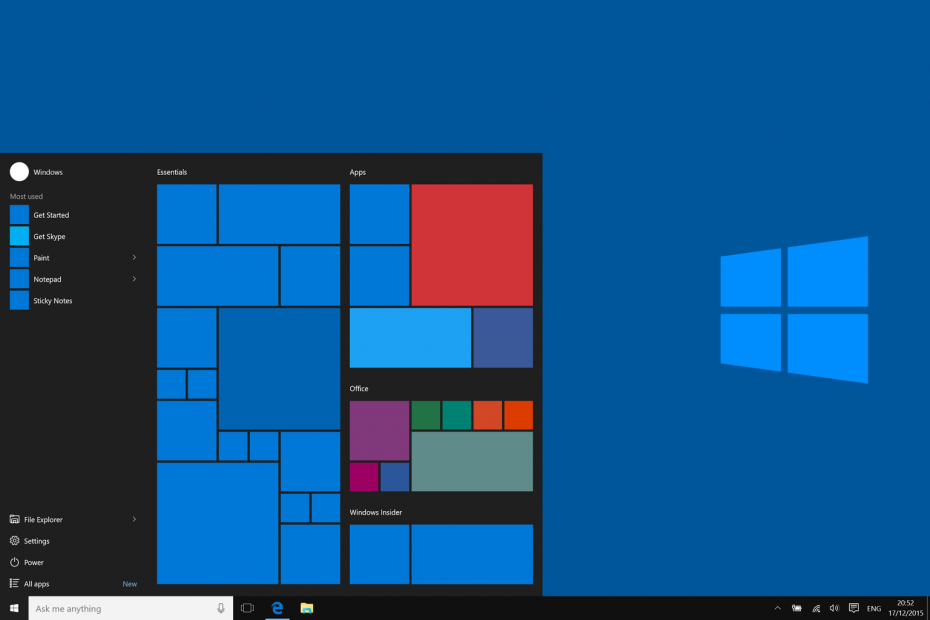Counter Strike: Global Offensive в момента е най-популярният стрелец от първо лице на компютър, но изглежда, че някои потребители на Windows 10 имат определени проблеми с Counter Strike: Global Offensive, така че днес ще се справим с някои от тези проблеми.
Потребителите съобщават за различни проблеми, включително FPS капки, не зареждане на играта, сривове и замразяване на играта.
Ако сте страстен играч на Counter Strike, тези проблеми могат да съсипят вашата любима игра, но за щастие днес имаме някои решения, които може да ви помогнат.
Преди да започнем, уверете се, че имате инсталирани най-новите драйвери за дисплей и актуализации на Windows.
Как мога да поправя Counter Strike: Global Offensive проблеми в Windows 10?
- Уверете се, че режимът на съвместимост е деактивиран
- Изтрийте csgo.exe и добавете cl_disablehtmlmotd 1 опция за стартиране
- Използвайте опцията -autoconfig Launch
- Преместете папката cfg
- Променете fastprox.dll на fastprox.dllold
- Инсталирайте най-новите актуализации на ОС и игри
- Деактивирайте DVR за игри
- Актуализирайте драйверите си
- Проверете вашите игрални файлове
- [Видео урок] Как да коригирам CS: GO Черен екран и спряна грешка при работа в Windows 10
Решение 1 - Уверете се, че режимът на съвместимост е деактивиран
Потребителите съобщават, че режимът на съвместимост може да причини някои проблеми с Counter Strike: Global Offensive за Windows 10, затова е препоръчително да го изключите. За да изключите режима на съвместимост, направете следното:
- Отидете в инсталационната директория на Counter Strike: Global Offensive и намерете csgo.exe. По подразбиране инсталационната директория трябва да бъде:
- SteamAppscommonCounter-Strike Global Offensive
- Намерете и щракнете с десния бутон върху csgo.exe. Изберете Properties от менюто.
- Придвижете се до раздела Съвместимост и махнете отметката Изпълни като администратор и режим Съвместимост.
- Щракнете върху Приложи и ОК, за да запазите промените.
- Стартирайте играта отново, за да видите дали проблемите са разрешени.
Решение 2 - Изтрийте csgo.exe и добавете опция за стартиране cl_disablehtmlmotd 1
- Отидете на Counter Strike: Global Offensive папка, намерете csgo.exe и го изтрийте.
- Сега отидете във вашата библиотека на Steam.
- Намерете Counter Strike: Global Offensive и щракнете с десния бутон върху него.
- Изберете Properties.
- В прозореца Properties отворете раздел Local.
- В раздела Локално щракнете върху Проверка на целостта на кеша на игри.
- Когато процесът приключи, отидете отново в инсталационната директория на CS: GO и намерете csgo.exe.
- Повторете всички стъпки от Решение 1. Освен това се уверете, че всичко е отметнато в раздела за съвместимост csgo.exe.
- Върнете се отново във вашата Steam Library и щракнете с десния бутон на CS: GO и изберете Properties.
- Кликнете върху Задаване на опции за стартиране.
- В нов прозорец въведете -cl_disablehtmlmotd 1.
- Запазете промените и започнете играта.
Решение 3 - Актуализирайте драйверите си
Остарелите драйвери също могат да предизвикат проблеми с нисък FPS. Ако играта не може да осъществи достъп и да използва ресурсите на вашия компютър, опитайте да актуализирате драйверите си.
Можете да инсталирате най-новите актуализации на драйвери, като използвате бутона „Проверка за актуализации“, както е обяснено по-горе, или можете да отидете на Диспечер на устройства и ги инсталирайте ръчно.
Ако търсите още по-бързо решение за актуализиране на драйверите на компютъра, използвайте софтуера на трета страна.
 Вашият GPU и CPU са изключително важни, когато става въпрос за игри или когато стартирате какъвто и да е друг вид специално приложение, което подлага хардуера на вашия компютър на тест.За да поддържате компютъра си готов за всяка нова игра или интензивно работно натоварване, не забравяйте да използвате автоматизиран асистент на водача, който винаги ще поддържа актуализираните версии на драйверите.Освен това, специализиран софтуер също така гарантира, че процесът на инсталиране на драйвера е лесен за започване, осигурявайки лекота на ума. Един такъв софтуер е мощният и универсален DriverFix.Следвайте тези лесни стъпки за безопасно актуализиране на драйверите:
Вашият GPU и CPU са изключително важни, когато става въпрос за игри или когато стартирате какъвто и да е друг вид специално приложение, което подлага хардуера на вашия компютър на тест.За да поддържате компютъра си готов за всяка нова игра или интензивно работно натоварване, не забравяйте да използвате автоматизиран асистент на водача, който винаги ще поддържа актуализираните версии на драйверите.Освен това, специализиран софтуер също така гарантира, че процесът на инсталиране на драйвера е лесен за започване, осигурявайки лекота на ума. Един такъв софтуер е мощният и универсален DriverFix.Следвайте тези лесни стъпки за безопасно актуализиране на драйверите:
- Изтеглете и инсталирайте DriverFix.
- Стартирайте софтуера.
- Изчакайте новоинсталираното приложение да открие всички дефектни драйвери на вашия компютър.
- Ще ви бъде представен списък с всички драйвери, които имат проблеми, и можете да изберете тези, които искате да поправите.
- Изчакайте процеса на изтегляне и поправяне на драйвера да завърши.
- Рестартирам вашия компютър, за да влязат в сила промените.

DriverFix
Не позволявайте на лош драйвер да пречи на вашите игри и инсталиран софтуер. Използвайте DriverFix днес и ги стартирайте без нито един проблем.
Посети сайта
Отказ от отговорност: тази програма трябва да бъде надстроена от безплатната версия, за да извърши някои специфични действия.
Решение 4 - Използвайте опцията -autoconfig Launch

Ако имате проблеми с черния екран, докато стартирате CS: GO, трябва да опитате следното решение:
- Отворете Steam библиотеката и намерете Counter Strike: Global Offensive.
- Щракнете с десния бутон върху него и изберете Properties.
- Щракнете върху Опции за стартиране и въведете -autoconfig.
- Запазете промените и започнете играта.
Ако имате нужда от FPS брояч за вашата игра, разгледайте този списък с най-добрите ни снимки.
Решение 5 - Преместете cfg папката
Ако Counter Strike: Global Offensive се срива и получавате csgo.exe е спрял да работи съобщение, опитайте това:
- Отидете в директорията SteamsteamappscommonCounter-Strike Global Offensivecsgocfg. Преместете cfg директорията на друго място, например вашето работен плот.
- Опитайте да започнете играта отново.
Освен това някои потребители съобщават за подобно решение:
- Отидете в папката SteamsteamappscommonCounter-Strike Global Offensivecsgocfg
- Вътре в папката cfg намерете файла valve.rc и го преместете или изтрийте.
- Опитайте да започнете играта отново.
Трябва да споменем, че това решение ще промени настройките на играта ви по подразбиране, така че когато стартирате играта за първи път, уверете се, че сте персонализирали настройките си.
Решение 6 - Променете fastprox.dll на fastprox.dllold
Потребителите съобщиха, че Counter-Strike: Global Offensive моментално се затваря на Windows 10 след старта на играта.
Според потребителите най-доброто решение за това решение е да актуализирайте драйверите за дисплей на Nvidia с последната версия, но ако проблемът продължава, може да опитате следното:
Първо покажете разширения на файлове за файлове. За да активирате тази опция, направете следното:
- В File Explorer щракнете върху раздела Изглед и след това щракнете върху Опции.

- В прозореца с опции за папки отидете на Преглед.
- Уверете се, че сте премахнали отметката от Скриване на разширенията за известни типове файлове.

Сега можете да видите разширенията на файловете и можете да продължите.
- Отидете на C: Windowssyswow64wbem.
- Намерете fastprox.dll и го преименувайте на fastprox.dllold.
Ако нямате достъп до папката webm или не можете да преименувате файла, може да се наложи да поемете собствеността върху файла / папката. За целта следвайте тези инструкции:
- Щракнете с десния бутон върху папката или файла, до които нямате достъп. Изберете Properties.
- Отидете в раздела Сигурност и щракнете върху Редактиране.
- Намерете вашето потребителско име или група в имената на групата или потребителите и ги изберете.
- В списъка по-долу проверете Пълен контрол.
- Запазете промените и трябва да имате пълен достъп до този файл или папка.
Решение 7 - Инсталирайте най-новите актуализации на ОС и игри
Както вече знаете, всички игри, които стартирате на вашия компютър с Windows 10, зависят от стабилността на вашата операционна система, за да работят гладко. Ако не актуализирате редовно компютъра си, може да срещнете различни проблеми с приложения, софтуер и игри.
Въпреки че Counter Strike: Global Offensive стартира преди шест години, играта редовно получава актуализации, които добавят подобрения и корекции на стабилността.
Така че, уверете се, че използвате най-новите актуализации на Windows 10 и CS: GO.
За да проверите за актуализации на Windows 10, отидете в Settings> Update & Security> Windows Update и щракнете върху бутона ‘Check for updates’.

Ако не можете да отворите приложението Настройка, погледнететази статия за решаване на проблема.
Решение 8 - Деактивирайте DVR за игри
Актуализация на Windows 10 Anniversary и всички следващи версии на операционната система предизвикаха значителни проблеми с FPS на CS: GO. За щастие основната причина за този проблем е идентифицирана и можете бързо да го поправите:
- СтартирайтеПриложение за Xbox
- Влезте във вашия акаунт в Microsoft
- Отидете наНастройки> изберетеИгра DVR
- ИзключиDVR

5. Стартирайте Counter Strike отново.
Ако имате проблеми с DVR за игри в Windows 10, погледнете това ръководство стъпка по стъпка да ги решавате лесно.
Решение 9 - Проверете вашите игрални файлове
Ако използвате Steam за възпроизвеждане на CS: GO, трябва също да проверите файловете на играта, за да се уверите, че няма повредени или липсващи файлове.
- Рестартирайте компютъра си с Windows> стартирайте Парна
- Отидете в раздела Библиотека> щракнете с десния бутон върху CS: GO> изберете Properties
- Отидете в раздела Локални файлове> щракнете върху бутона Проверка на целостта на игровите файлове ...
- Изчакайте няколко минути, докато Steam потвърди файловете на играта
- Стартирайте играта отново
Как да коригирам CS: GO Черен екран и спряна грешка в работата на Windows 10
Ето видеоурок за това как да коригирате тези грешки в CS: GO в Windows 10. Следващото видео съдържа настройки на графичния процесор, както и настройки на играта, които можете да промените, за да можете да играете играта без никакви проблеми.
Ето, надяваме се, че решенията, изброени в тази статия, са ви помогнали да решите проблемите с Counter-Strike: Global Offensive, които ограничават игралното ви изживяване.
Ако имате някакви други въпроси или предложения, не се колебайте да ги оставите в раздела за коментари по-долу.
СВЪРЗАНИ ИСТОРИИ ЗА ПРОВЕРКА:
- Коригирайте грешката на Counter Strike ‘наличната памет по-малка от 15MB’
- Поправка: Counter Strike FPS намалява в Windows 10
- Как да коригирате проблеми с DVR за игри в Windows 10
Бележка на редактора: Тази публикация първоначално е публикувана през януари 2016 г. и оттогава е напълно обновена и актуализирана за свежест, точност и изчерпателност. Включен е и видеоурок за отстраняване на грешки в CS: GO.